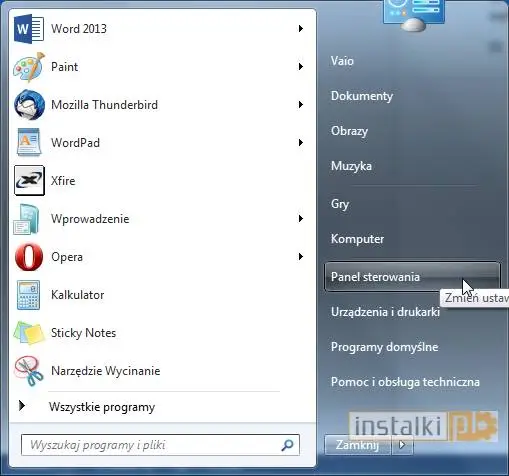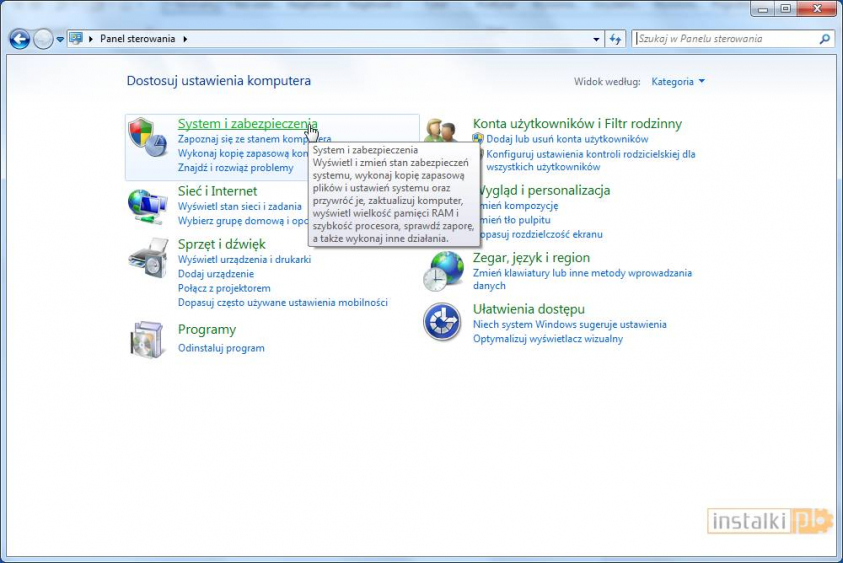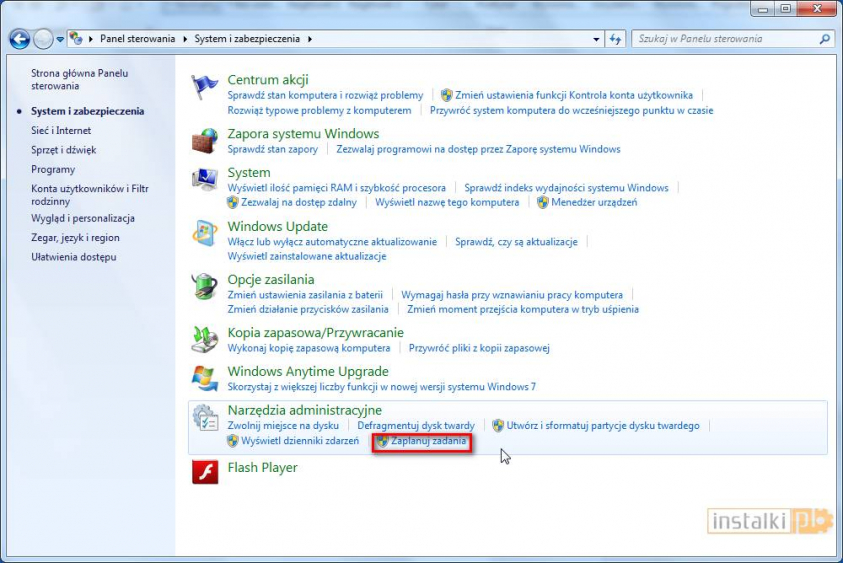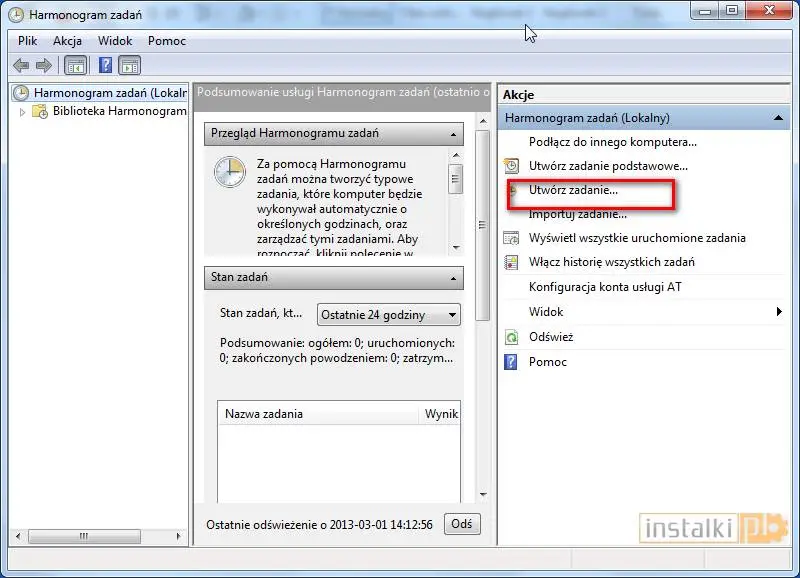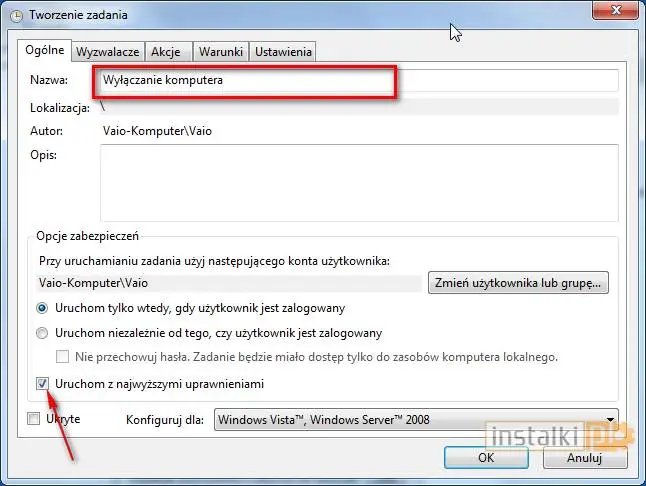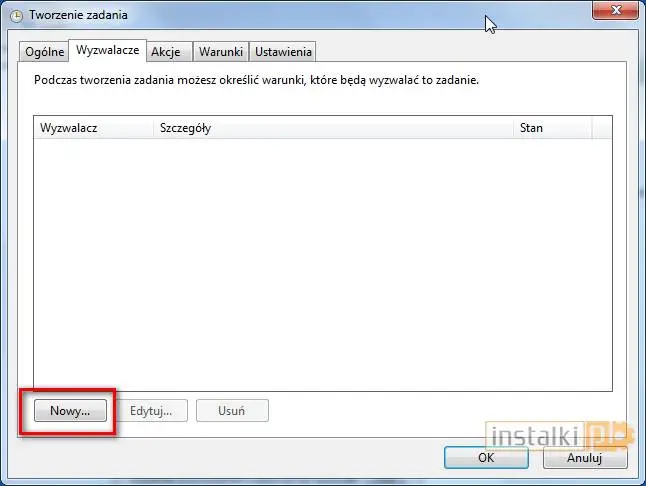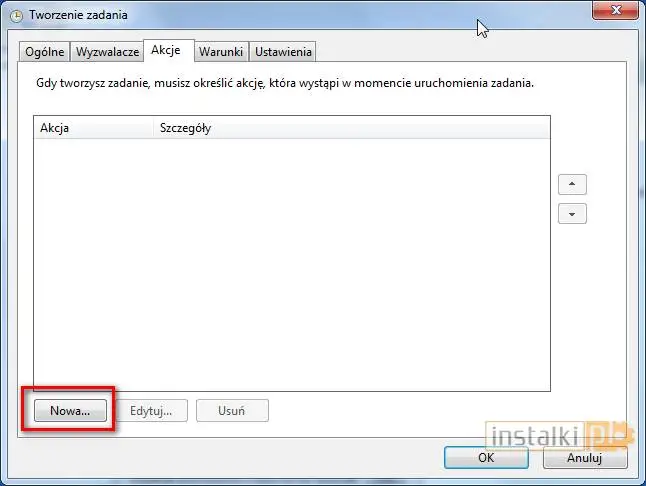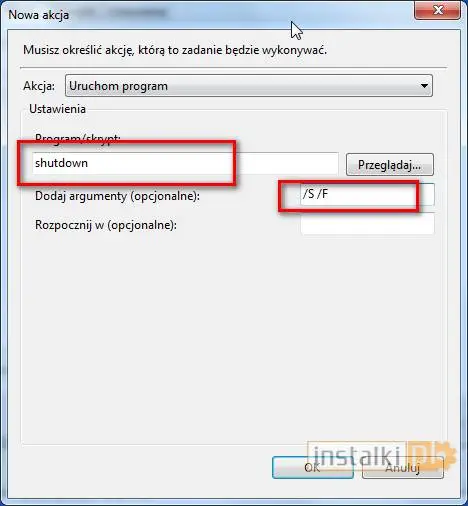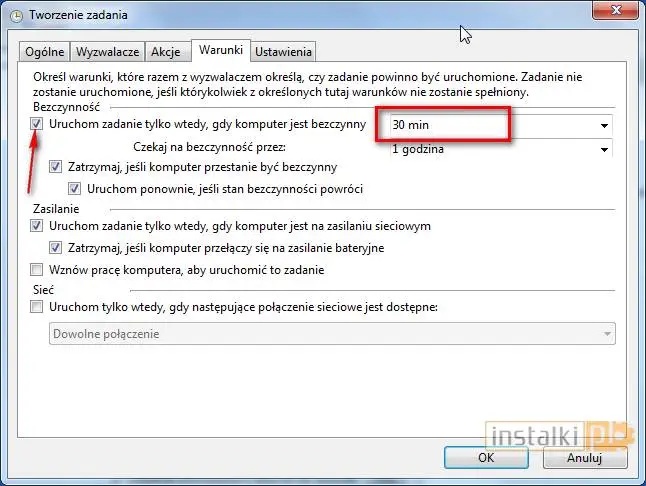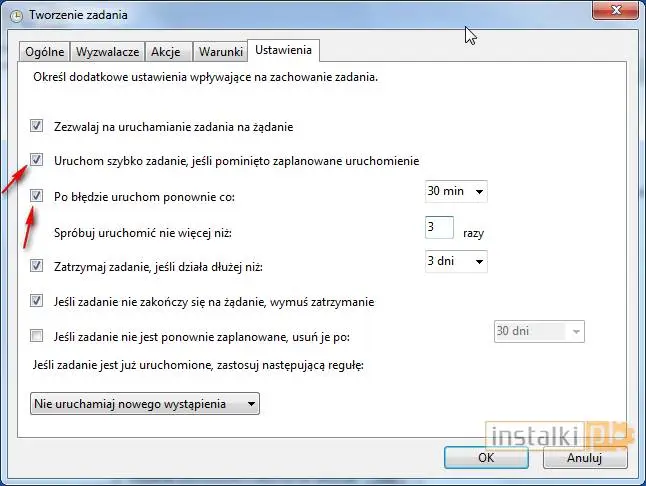W pierwszej kolejności przechodzimy do panelu sterowania. W tym celu włączamy menu start i wybieramy odpowiednią opcję.
Następnie przechodzimy do „System i zabezpieczenia”.
Z rubryki „Narzędzia administracyjne” wybieramy opcję „Zaplanuj zadania”.
W następnym okienku przechodzimy do funkcji „Utwórz zadanie”.
Następnie należy wypełnić rubrykę z nazwą zadania oraz koniecznie zaznaczyć opcję „Uruchom z najwyższymi uprawnieniami”, gdyż wyłączanie systemu wymaga uprawnień administratora.
Przechodzimy na zakładkę „Wyzwalacze” i klikamy przycisk „Nowy”.
Zaznaczamy opcję „Codziennie” oraz ustawiamy godzinę, o której komputer ma się wyłączać. Przykładowo może to być godzina 23:00. Zatwierdzamy zmiany przyciskiem OK.
Następnie przechodzimy na zakładkę „Akcje” i wybieramy „Nowa”.
W rubryce „Program/skrypt” wpisujemy „shutdown”. W opcjonalnych atrybutach wpisujemy /S /F dzięki czemu system wyłączy się, wymuszając zamknięcie wszystkich działających w tle programów. Zatwierdzamy zmiany przyciskiem OK.
Przechodzimy na zakładkę „Warunki” i zaznaczamy opcję „Uruchom tylko wtedy, gdy komputer jest bezczynny”. Obok w rubryce ustalamy, po jakim czasie bezczynności funkcja ma zostać włączona. Sugerujemy, aby czas nie był mniejszy od 30 minut. Zapobiegnie to przypadkowemu wyłączeniu komputera.
Przechodzimy do zakładki „Ustawienia”. Zaznaczamy opcję „Uruchom szybko zadanie, jeśli pominięto zaplanowane uruchomienie” oraz „Po błędzie uruchom ponownie co 30 min”, żeby mieć pewność, że komputer się wyłączy.
Zatwierdzamy zmiany przyciskiem OK. Od tej pory system Windows powinien wyłączać się automatycznie o wskazanej przez nas porze, pod warunkiem, że nie będziemy aktualnie korzystać z komputera.